توصيل/التحكم في أجهزة الكمبيوتر عبر الشبكة باستخدام KontrolPack

تحكم بسهولة في أجهزة الكمبيوتر على شبكتك باستخدام KontrolPack. وصّل وأدر أجهزة الكمبيوتر التي تعمل بأنظمة تشغيل مختلفة بكل سهولة.
Bluemail هو تطبيق بريد إلكتروني مجاني وشامل لأنظمة Windows و Linux و Android. يسمح للمستخدمين بإدارة حسابات بريد إلكتروني متعددة في نفس التطبيق ، من العديد من مزودي البريد. إنه تطبيق بريد إلكتروني ممتاز ، وفي هذا الدليل ، سنوضح لك كيفية البدء باستخدامه على نظام Linux.
Bluemail هو تطبيق لم يتم تثبيته مسبقًا على أي نظام تشغيل Linux حديث. نتيجة لذلك ، قبل أن نوضح لك كيفية إعداد حسابات البريد الإلكتروني على التطبيق ، يجب أن نوضح كيفية تثبيته على Linux.
يمكن تثبيت تطبيق Bluemail على Linux بثلاث طرق مختلفة: عبر Arch Linux AUR أو متجر تطبيقات Snap أو عبر Wine. لجعل التطبيق يعمل على نظامك ، افتح نافذة طرفية بالضغط على Ctrl + Alt + T أو Ctrl + Shift + T على لوحة المفاتيح واتبع تعليمات سطر الأوامر أدناه.
تطبيق Bluemail متاح للتثبيت عبر Arch Linux AUR . لذا ، إذا كنت تستخدم Arch ، فسيكون من السهل عليك تشغيله. الخطوة الأولى في تثبيت AUR لـ Bluemail هي تثبيت حزم "Base-devel" و "Git". باستخدام الأمر Pacman ، قم بتثبيتها.
sudo pacman -S git base-devel
بعد تثبيت "Git" و "Base-devel" ، استخدم الأمر git clone لتنزيل أحدث إصدار من مساعد Trizen AUR .
استنساخ بوابة https://aur.archlinux.org/trizen.git
انتقل إلى مجلد "trizen" وقم بتثبيته باستخدام makepkg .
قرص مضغوط ثلاثي
makepkg- سري
بمجرد إعداد مساعد Trizen AUR على كمبيوتر Linux الخاص بك ، يمكنك استخدامه لتثبيت برنامج Bluemail على نظام Arch الخاص بك بسهولة.
trizen -S bluemail
قام مطورو تطبيق Bluemail بإحضار برامجهم إلى متجر تطبيقات Snap ويعتقدون أن هذه هي أفضل طريقة للمستخدمين لتشغيل التطبيق وتشغيله على نظام Linux الخاص بهم. حاليًا ، يعد متجر Snap هو المكان الوحيد الذي يمكنك تثبيته رسميًا فيه. لا يتم دعم كل مكان آخر رسميًا.
نظرًا لأن Bluemail متاح في Snap ، فإن تثبيته بسيط للغاية. ومع ذلك ، يجب تمكين وقت تشغيل Snapd قبل محاولة تثبيت أي شيء. لتشغيل Snapd ، اتبع هذا الدليل هنا .
عندما يكون لديك وقت تشغيل Snapd يعمل على نظام Linux الخاص بك ، يمكنك بسهولة تثبيت تطبيق Bluemail من متجر Snap باستخدام أمر التثبيت المفاجئ التالي .
sudo snap تثبيت bluemail
نسخة Snap من Bluemail ممتازة ، ومن الجيد أن ترى أن التطبيق يحتوي على إصدار Linux أصلي. ومع ذلك ، لا يمكن لبعض مستخدمي Linux تشغيل حزم Snap ، لأن توزيعهم لا يدعم Snapd. في هذه الحالة ، الطريقة الوحيدة لاستخدام Bluemail من خلال Wine.
للحصول على Bluemail يعمل في Wine ، ابدأ باتباع هذا الدليل هنا لتثبيت وإعداد وقت تشغيل Wine على كمبيوتر Linux الخاص بك . بعد ذلك ، عندما تنتهي من تثبيت Wine ، استخدم نافذة طرفية لتنزيل أحدث إصدار من Windows من Bluemail.
wget https://download.bluemail.me/BlueMail-Desktop-Installer.exe
عند الانتهاء من تنزيل برنامج تثبيت Windows ، ابدأ تشغيله داخل Wine باستخدام الأمر wine في الجهاز الطرفي.
النبيذ BlueMail-Desktop-Installer.exe
استخدم مثبت Windows Bluemail لإعداد التطبيق. بمجرد الانتهاء من التثبيت ، ستتمكن من الوصول إلى Bluemail عبر Wine في قائمة التطبيق.
يعد إعداد Bluemail على Linux أمرًا بسيطًا ، وذلك بفضل واجهة مستخدم التطبيق. للبدء ، قم بتشغيل التطبيق على سطح مكتب Linux. يمكنك تشغيله من خلال البحث عن "Bluemail" في قائمة التطبيق. أو بالضغط على Alt + F2 ، وفتح المشغل السريع ، وإدخال الأمر أدناه.
البريد الإلكتروني
مع فتح تطبيق Bluemail على كمبيوتر Linux الخاص بك ، يمكن أن يبدأ الإعداد. اتبع التعليمات خطوة بخطوة أدناه.
الخطوة 1: عند فتح Bluemail ، سترى رسالة على الشاشة. ترحب بك هذه الرسالة في التطبيق وتوجهك إلى "إضافة حسابك". انقر فوق الزر الأزرق للقيام بذلك.
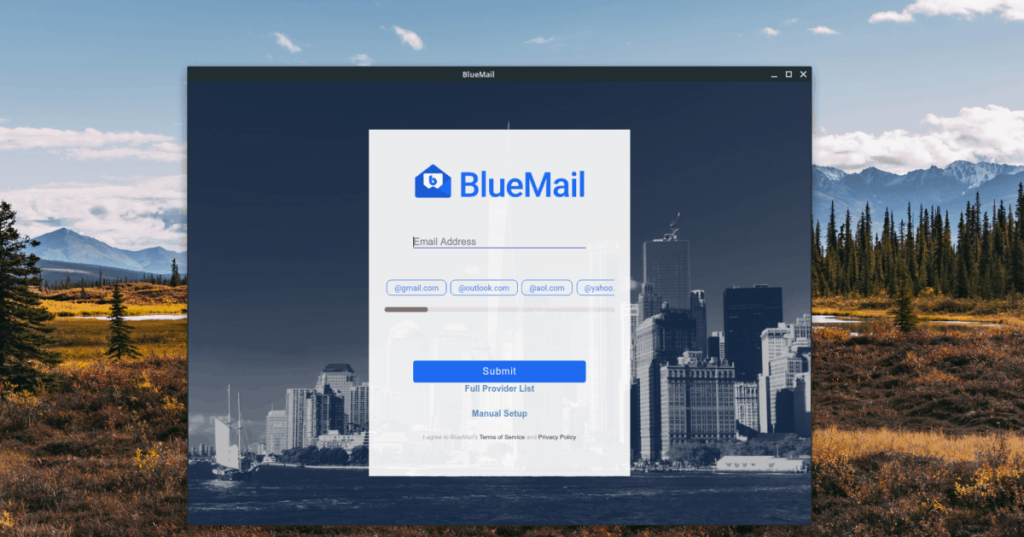
الخطوة 2: في قسم "إضافة حسابك" في Bluemail ، سترى مربعًا يقول "عنوان البريد الإلكتروني" متبوعًا بالعديد من أنواع "@" المختلفة.
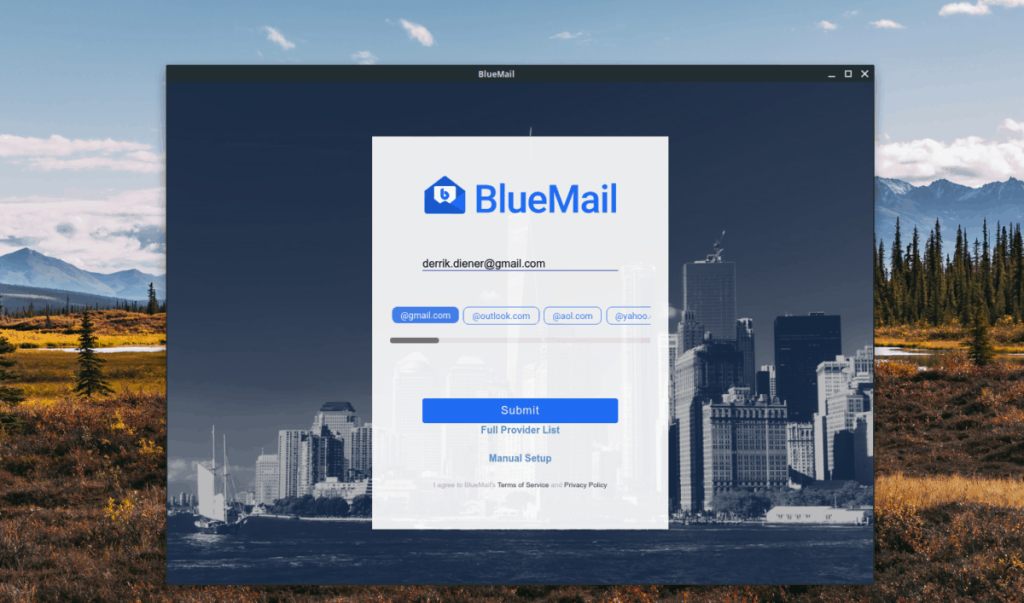
أدخل عنوان بريدك الإلكتروني في المربع ، وحدد عنوان "@" الذي يطابق حسابك. ثم انقر على زر الإرسال.
الخطوة 3: بعد "إرسال" عنوان بريدك الإلكتروني ، ستظهر شاشة تسجيل دخول تتوافق مع حساب بريدك الإلكتروني. أدخل معلومات تسجيل الدخول الخاصة بك وانقر فوق زر تسجيل الدخول للمتابعة.
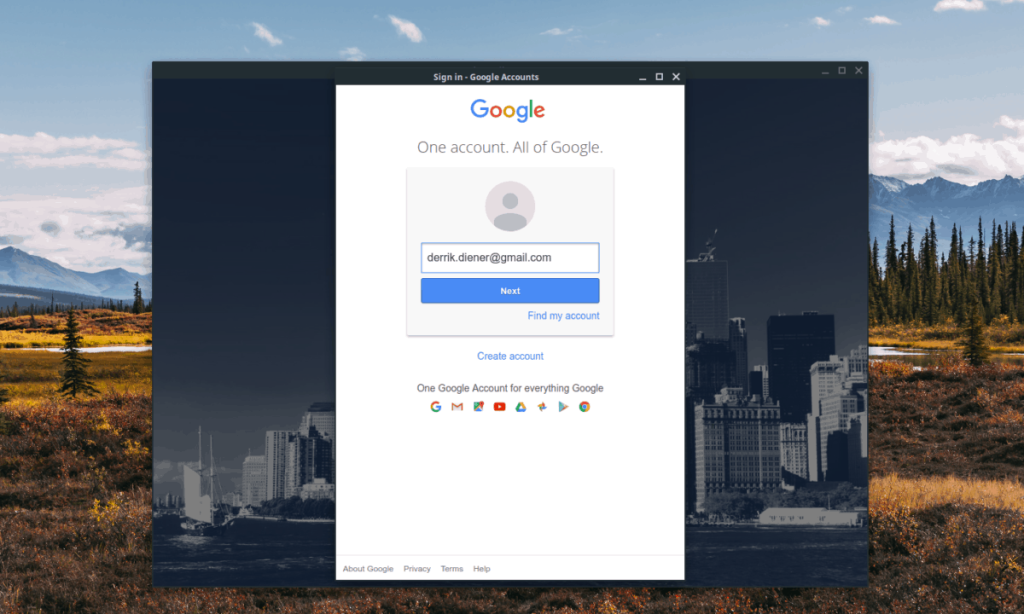
الخطوة 4: بمجرد تسجيل الدخول إلى حسابك في Bluemail ، سترى نافذة "لقد أوشكت على الانتهاء". في هذه النافذة ، سترى اسمًا لحسابك ، متبوعًا بوصف (عادةً Gmail ، أو أي مزود تختاره).
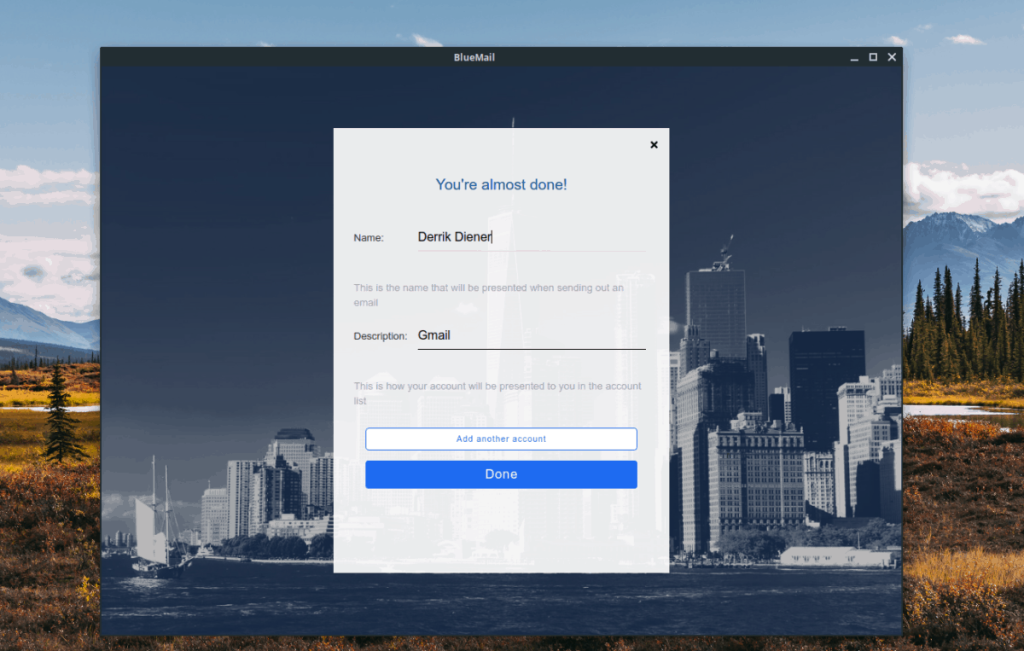
في هذه المرحلة ، حدد "تم" للمتابعة باستخدام حساب البريد الإلكتروني هذا فقط. أو ، إذا كان لديك حساب بريد إلكتروني آخر تريد إضافته ، فحدد الزر "إضافة حساب آخر".
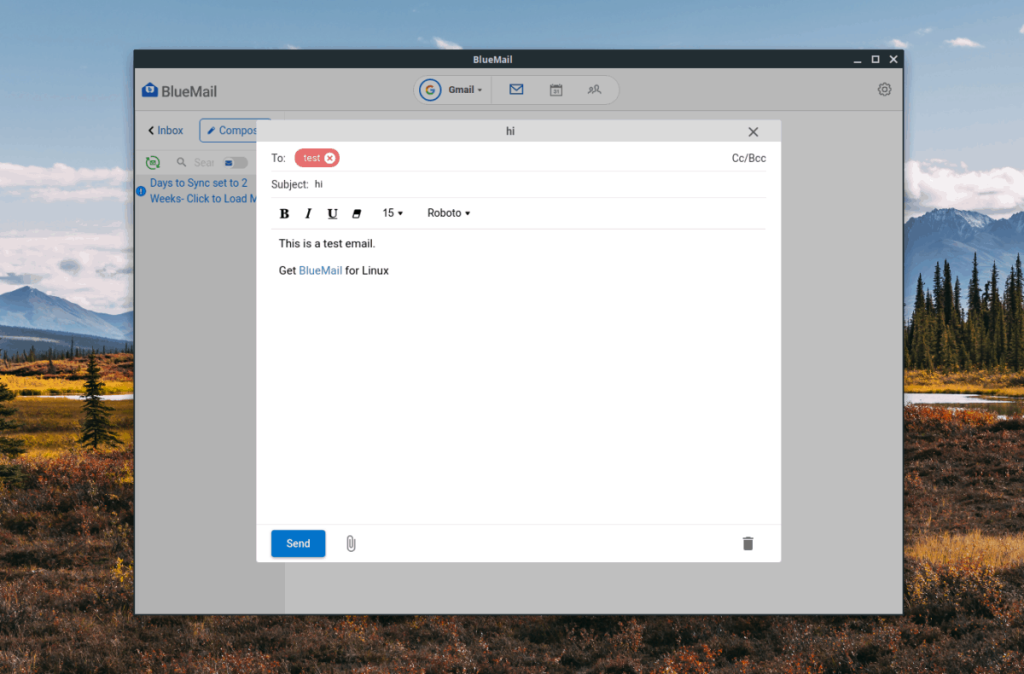
تحكم بسهولة في أجهزة الكمبيوتر على شبكتك باستخدام KontrolPack. وصّل وأدر أجهزة الكمبيوتر التي تعمل بأنظمة تشغيل مختلفة بكل سهولة.
هل ترغب في تنفيذ بعض المهام المتكررة تلقائيًا؟ بدلًا من الضغط على زر يدويًا عدة مرات، أليس من الأفضل لو كان هناك تطبيق؟
iDownloade أداة متعددة المنصات تتيح للمستخدم تنزيل محتوى خالٍ من إدارة الحقوق الرقمية (DRM) من خدمة iPlayer التابعة لهيئة الإذاعة البريطانية (BBC). ويمكنها تنزيل كلا الفيديوين بصيغة .mov.
لقد قمنا بتغطية ميزات Outlook 2010 بمزيد من التفاصيل، ولكن نظرًا لأنه لن يتم إصداره قبل يونيو 2010، فقد حان الوقت لإلقاء نظرة على Thunderbird 3. هناك
يحتاج الجميع إلى استراحة بين الحين والآخر، فإذا كنت تبحث عن لعبة شيقة، جرّب Flight Gear. إنها لعبة مجانية مفتوحة المصدر ومتعددة المنصات.
MP3 Diags هي الأداة الأمثل لإصلاح مشاكل ملفاتك الصوتية. يمكنها وسم ملفات MP3 بشكل صحيح، وإضافة أغلفة الألبومات المفقودة، وإصلاح خلل VBR.
تمامًا مثل جوجل ويف، أحدثت خدمة جوجل فويس ضجة كبيرة حول العالم. تهدف جوجل إلى تغيير طريقة تواصلنا، وبما أنها أصبحت
هناك العديد من الأدوات التي تتيح لمستخدمي فليكر تنزيل صورهم بجودة عالية، ولكن هل هناك طريقة لتنزيل مفضلات فليكر؟ لقد وصلنا مؤخرًا
ما هو أخذ العينات؟ وفقًا لويكيبيديا، "هو عملية أخذ جزء، أو عينة، من تسجيل صوتي واحد وإعادة استخدامه كأداة أو
مواقع جوجل هي خدمة من جوجل تتيح للمستخدم استضافة موقع ويب على خادم جوجل. ولكن هناك مشكلة واحدة، وهي عدم وجود خيار مدمج للنسخ الاحتياطي.



![قم بتنزيل FlightGear Flight Simulator مجانًا [استمتع] قم بتنزيل FlightGear Flight Simulator مجانًا [استمتع]](https://tips.webtech360.com/resources8/r252/image-7634-0829093738400.jpg)




